Cómo desinstalar la aplicación no deseada InternetGuardian
![]() Escrito por Tomas Meskauskas el
Escrito por Tomas Meskauskas el
¿Qué tipo de aplicación es InternetGuardian?
Tras nuestro examen de la aplicación InternetGuardian, su función prevista seguía sin estar clara. Además, observamos canales de distribución engañosos asociados a esta aplicación. En consecuencia, hemos clasificado InternetGuardian como aplicación no deseada. Los usuarios deberían abordar este tipo de software con precaución.
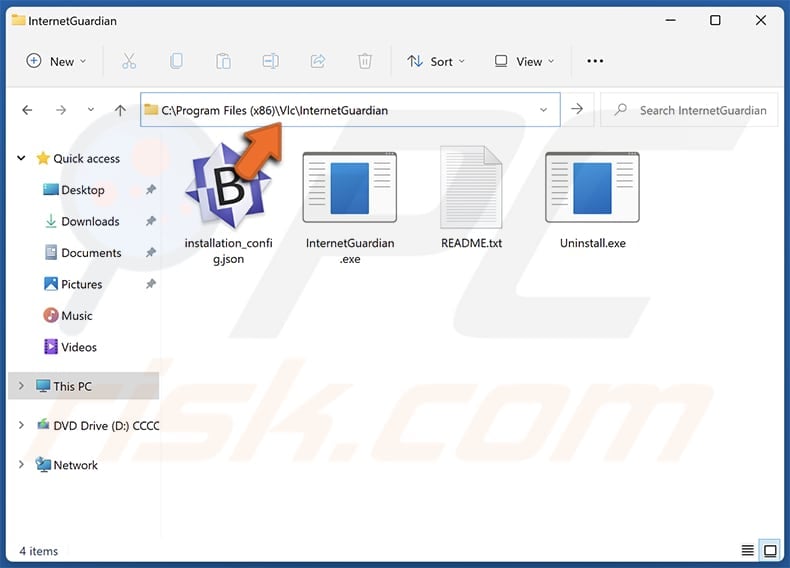
Visión general de InternetGuardian
A pesar de su inocuo nombre, InternetGuardian suscita dudas en cuanto a su funcionalidad. Un problema potencial es que podría comprometer la privacidad y seguridad del usuario. Dada la falta de transparencia en torno a su funcionamiento, los usuarios podrían conceder a la aplicación permisos excesivos o acceso a datos confidenciales sin saberlo.
Esto podría conducir a la recopilación no autorizada de datos, el seguimiento de las actividades en línea, o incluso la exposición de información personal a terceros sin el consentimiento de los usuarios. Así, información personal como el historial de navegación, las credenciales de inicio de sesión y otros datos sensibles pueden verse comprometidos.
Además, InternetGuardian puede venir incluido con otras aplicaciones dudosas, como adware y hijackers de navegador, complicando aún más la experiencia del usuario y exponiéndolo potencialmente a riesgos adicionales de seguridad y privacidad. Estas aplicaciones provocan violaciones de la privacidad, vulnerabilidades de seguridad, publicidad intrusiva, secuestro del navegador y degradación general de la experiencia en línea del usuario.
InternetGuardian se distribuye a través de un instalador engañoso que imita al instalador del reproductor multimedia VLC, una herramienta legítima. Aunque este instalador instala el reproductor VLC, también instala InternetGuardian junto con él.
Además, es crucial destacar que aplicaciones como InternetGuardian pueden actuar como conductos para la infiltración de malware, concediendo a los ciberdelincuentes acceso no autorizado a los dispositivos. Esto puede dar lugar a diversas actividades maliciosas, como robo de datos, ataques de ransomware o suplantación de identidad. En general, se recomienda encarecidamente a los usuarios que eviten instalar este tipo de programas.
| Nombre | Programa sospechoso InternetGuardian |
| Tipo de amenaza | Programa no deseado, aplicación no deseada |
| Supuesta funcionalidad | Herramienta de seguridad |
| Nombres de detección (instalador) | Avast (Win64:CrypterX-gen [Trj]), AVG (Win64:CrypterX-gen [Trj]), Lista completa de detecciones (VirusTotal) |
| Nombres de detección (Aplicación) | Avast (Win64:CrypterX-gen [Trj]), Combo Cleaner (Gen:Variant.Tedy.563388), Emsisoft (Gen:Variant.Tedy.563388 (B)), Fortinet (W32/PossibleThreat), Symantec (Trojan.Gen.NPE), Lista completa de detecciones (VirusTotal) |
| Síntomas | Un programa que no recuerda haber instalado aparece de repente en su ordenador. Una nueva aplicación realiza análisis del ordenador y muestra mensajes de advertencia sobre "problemas encontrados". Solicita un pago para eliminar los supuestos errores encontrados. |
| Métodos de distribución | Instaladores maliciosos que imitan a los instaladores de VLC player, anuncios emergentes engañosos, paquetes de software, redes P2P, páginas no oficiales, etc. |
| Daños | Pérdidas monetarias (compra innecesaria de software falso), ventanas emergentes de advertencia no deseadas, rendimiento lento del ordenador u otros problemas. |
| Eliminación de Malware | Para eliminar posibles infecciones de malware, escanee su computadora con un software antivirus legítimo. Nuestros investigadores de seguridad recomiendan usar Combo Cleaner. |
Conclusión
En conclusión, InternetGuardian supone un riesgo para los usuarios por su ambigua funcionalidad y sus engañosos métodos de distribución. La clasificación de la aplicación como no deseada subraya la importancia de ejercer el discernimiento y el escrutinio al encontrarse con software similar. Los usuarios deben dar prioridad a su privacidad y seguridad evitando las aplicaciones dudosas y optando por fuentes de confianza.
En última instancia, conocer los riesgos potenciales asociados a aplicaciones como InternetGuardian es esencial para protegerse frente a posibles amenazas y proteger la información personal frente a accesos no autorizados o su explotación. Otros ejemplos de aplicaciones clasificadas como no deseadas son Virtue Software, Total Audio Formatter, y SoundVolumeView.
¿Cómo se instalaron en mi ordenador aplicaciones no deseadas?
InternetGuardian se instala a través de un instalador engañoso que se hace pasar por el instalador oficial del reproductor multimedia VLC. Estos instaladores maliciosos se encuentran a menudo en sitios web dudosos, donde los usuarios pueden descargarlos sin darse cuenta mientras intentan obtener software o reproductores multimedia legítimos.
Además, las aplicaciones de este tipo pueden distribuirse a través de anuncios engañosos, botones de descarga falsos o junto con otros paquetes de software que los usuarios descargan de fuentes poco fiables (por ejemplo, redes P2P y descargadores de terceros).
En este último caso, las aplicaciones sospechosas se incluyen en los instaladores como ofertas adicionales. Los usuarios aceptan instalar estas aplicaciones cuando terminan la instalación sin anular la selección de las ofertas opcionales (cambiando las opciones/configuraciones proporcionadas).
¿Cómo evitar la instalación de aplicaciones no deseadas?
Descargue software únicamente de fuentes fiables, como sitios web oficiales o tiendas de aplicaciones de confianza. Evita las descargas de fuentes sospechosas, incluidos los sitios que ofrecen software pirateado o crackeado. Comprueba cuidadosamente si hay casillas de verificación u opciones que indiquen aplicaciones adicionales durante la instalación y anula su selección.
Tenga cuidado con los anuncios y ventanas emergentes de sitios web dudosos, y evite que muestren notificaciones. Mantenga actualizados el sistema operativo y las aplicaciones instaladas para mitigar posibles vulnerabilidades. Analiza regularmente tu ordenador en busca de aplicaciones no deseadas y otras amenazas para mantener una seguridad óptima.
Si su ordenador ya está infectado con aplicaciones fraudulentas, le recomendamos que ejecute un análisis con Combo Cleaner para eliminarlas automáticamente.
El instalador malicioso (que se hace pasar por el instalador de VLC) que distribuye InternetGuardian:
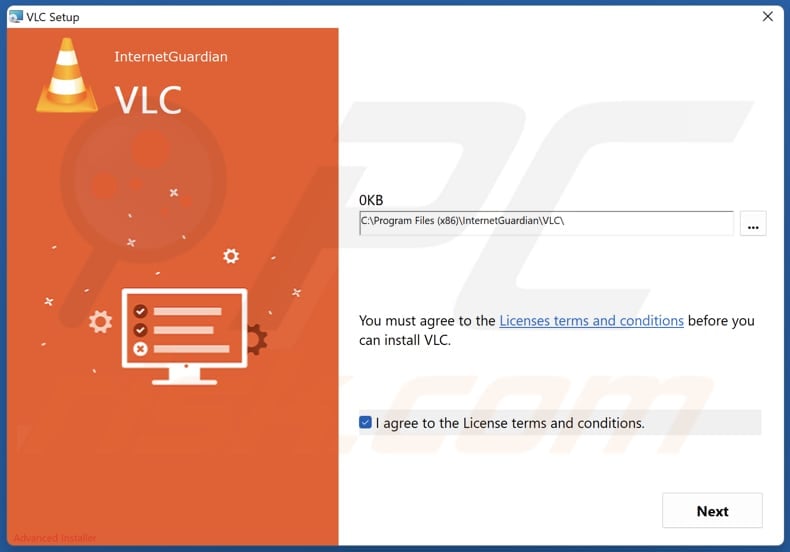
Carpeta de instalación de InternetGuardian:
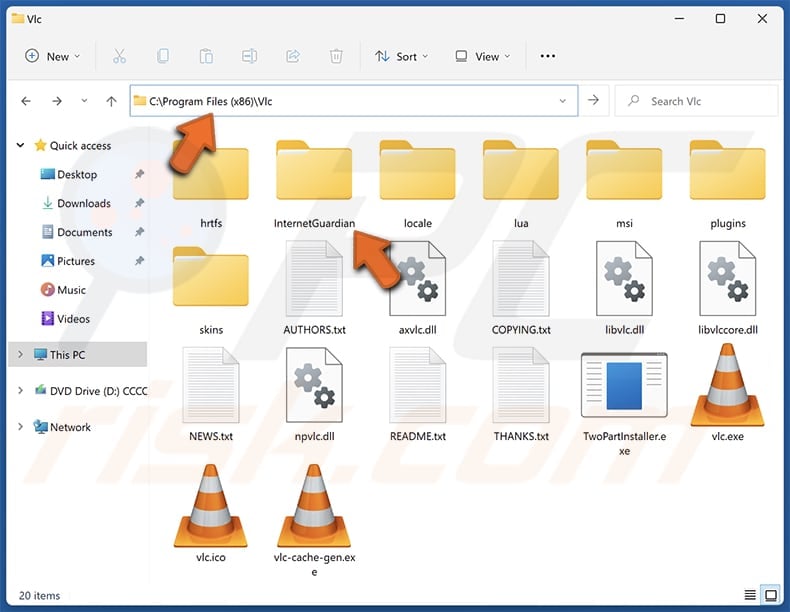
Eliminación automática instantánea de malware:
La eliminación manual de amenazas puede ser un proceso largo y complicado que requiere conocimientos informáticos avanzados. Combo Cleaner es una herramienta profesional para eliminar malware de forma automática, que está recomendado para eliminar malware. Descárguelo haciendo clic en el siguiente botón:
▼ DESCARGAR Combo Cleaner
El detector gratuito verifica si su equipo está infectado. Para usar el producto con todas las funciones, debe comprar una licencia para Combo Cleaner. 7 días de prueba gratuita limitada disponible. Combo Cleaner es propiedad y está operado por Rcs Lt, la empresa matriz de PCRisk. Leer más. Si decide descargar este programa, quiere decir que usted está conforme con nuestra Política de privacidad y Condiciones de uso.
Menú rápido:
- ¿Qué es InternetGuardian?
- PASO 1. Desinstale las aplicaciones engañosas mediante el Panel de control.
- PASO 2. Elimine las extensiones no deseadas de Google Chrome.
- PASO 3. Elimine los complementos no deseados de Mozilla Firefox.
- PASO 4. Elimine las extensiones no deseadas de Safari.
- PASO 5. Elimine los plug-ins maliciosos de Microsoft Edge.
Eliminación de aplicaciones no deseadas:
Usuarios de Windows 10:

Haga clic con el botón derecho en la esquina inferior izquierda de la pantalla, en el Menú de acceso rápido, seleccione Panel de control. En la nueva ventana, elija Desinstalar un programa.
Usuarios de Windows 7:

Haga clic en Inicio (El "logo de Windows" en la esquina inferior izquierda de su escritorio), elija Panel de control. Localice la opción Programas y características y haga clic en Desinstalar un programa.
Usuarios de macOS (OSX):

Haga clic Finder, en la nueva ventana, seleccione Aplicaciones. Arrastre la app desde la carpeta Aplicaciones hasta la papelera (ubicada en su Dock). Seguidamente, haga clic derecho sobre el icono de la papelera y seleccione Vaciar papelera.
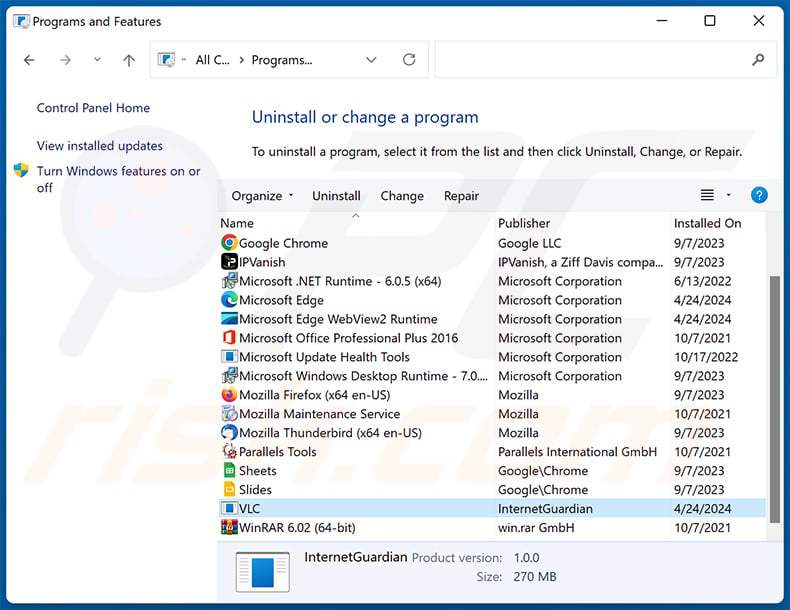
En la ventana de desinstalación de programas, busque aplicaciones sospechosas (por ejemplo, "VLC" con el editor como "InternetGuardian"), seleccione estas entradas y haga clic en "Desinstalar" o "Quitar".
Tras desinstalar la aplicación no deseada, analice su ordenador en busca de componentes restantes no deseados o posibles infecciones de malware. Para analizar su equipo, utilice software recomendado de eliminación de programas maliciosos.
Elimine las extensiones fraudulentas de los navegadores de Internet:
En el momento de la investigación, InternetGuardian no instalaba ninguna extensión de navegador no deseada, sin embargo, algunas aplicaciones no deseadas pueden instalarse junto con adware y secuestradores de navegador. Si aparece publicidad no deseada o se producen redireccionamientos al navegar por Internet, continúe con la siguiente guía de eliminación.
Vídeo que muestra cómo eliminar complementos del navegador potencialmente no deseados:
 Elimine las extensiones maliciosas de Google Chrome:
Elimine las extensiones maliciosas de Google Chrome:
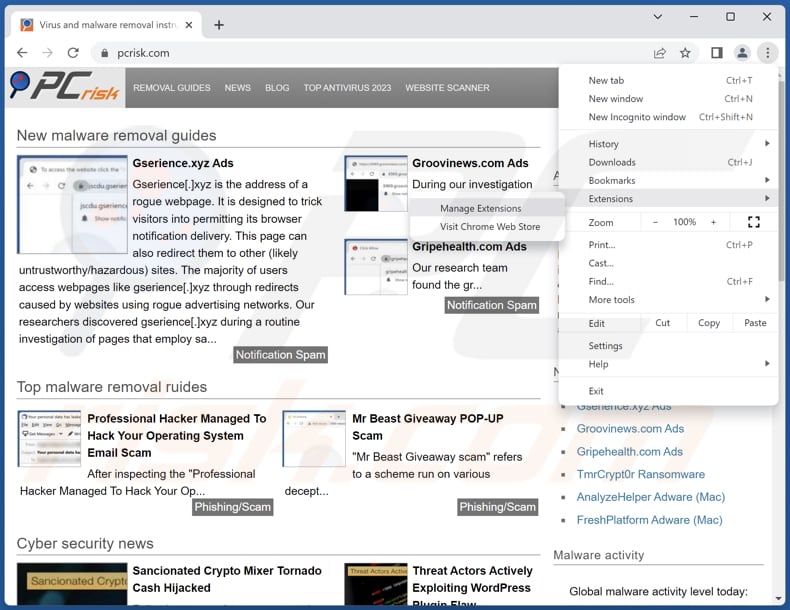
Haz clic en el icono de menú de Chrome ![]() (en la esquina superior derecha de Google Chrome), seleccione "Extensiones" y haga clic en "Administrar extensiones". Localice todas las extensiones sospechosas instaladas recientemente, seleccione estas entradas y haga clic en "Eliminar".
(en la esquina superior derecha de Google Chrome), seleccione "Extensiones" y haga clic en "Administrar extensiones". Localice todas las extensiones sospechosas instaladas recientemente, seleccione estas entradas y haga clic en "Eliminar".
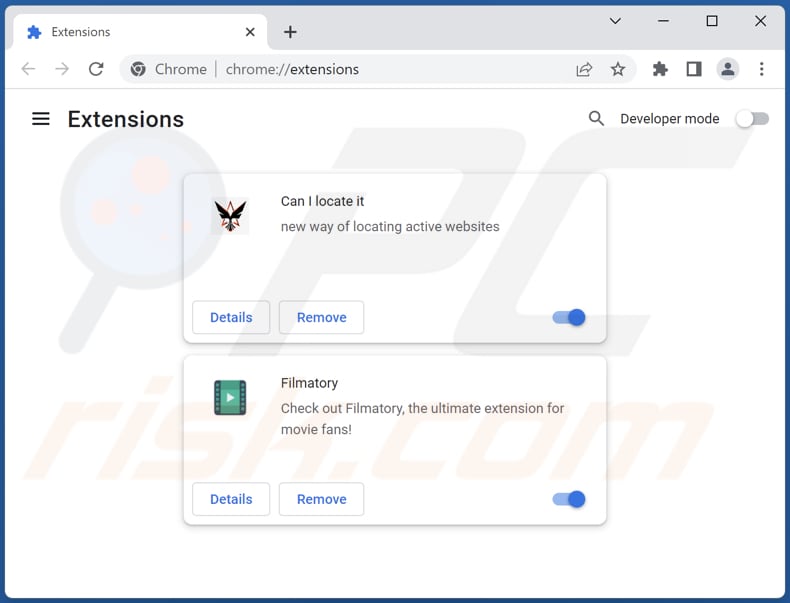
Método opcional:
Si sigue teniendo problemas para eliminar programa sospechoso internetguardian, restablezca la configuración predeterminada del navegador Google Chrome. Haga clic en el icono de menú en Chrome ![]() (parte superior derecha de Google Chrome) y seleccione Configuración. Diríjase a la parte inferior de la pantalla. Haga clic en el enlace Configuración avanzada.
(parte superior derecha de Google Chrome) y seleccione Configuración. Diríjase a la parte inferior de la pantalla. Haga clic en el enlace Configuración avanzada.

De nuevo, utilice la barra de desplazamiento para ir a la parte inferior de la pantalla y haga clic en el botón Restablecer (Restaura los valores predeterminados originales de la configuración).

En la nueva ventana, confirme que quiere restablecer la configuración predeterminada de Google Chrome haciendo clic en el botón Restablecer.

 Eliminar plugins maliciosos de Mozilla Firefox:
Eliminar plugins maliciosos de Mozilla Firefox:
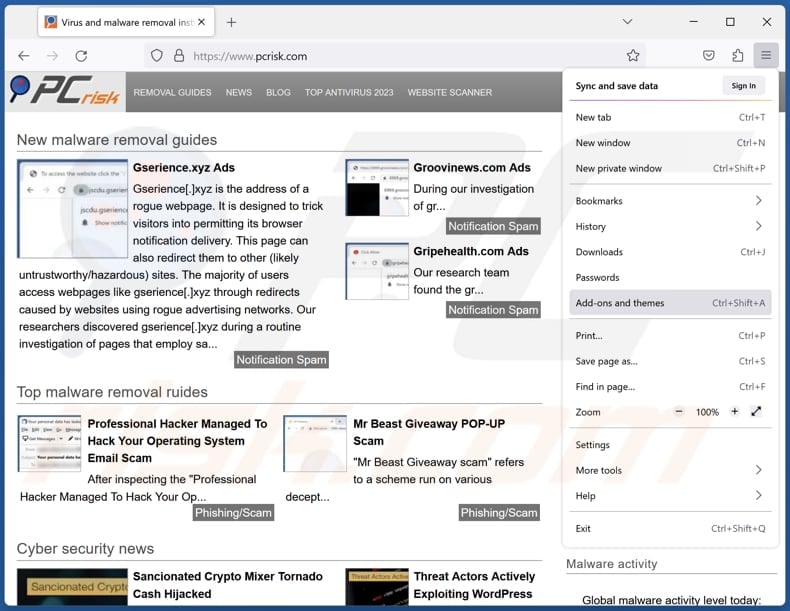
Haz clic en el menú de Firefox ![]() (en la esquina superior derecha de la ventana principal), selecciona "Adiciones y temas". Haga clic en "Extensiones", en la ventana abierta localice todas las extensiones sospechosas instaladas recientemente, haga clic en los tres puntos y, a continuación, haga clic en "Eliminar".
(en la esquina superior derecha de la ventana principal), selecciona "Adiciones y temas". Haga clic en "Extensiones", en la ventana abierta localice todas las extensiones sospechosas instaladas recientemente, haga clic en los tres puntos y, a continuación, haga clic en "Eliminar".
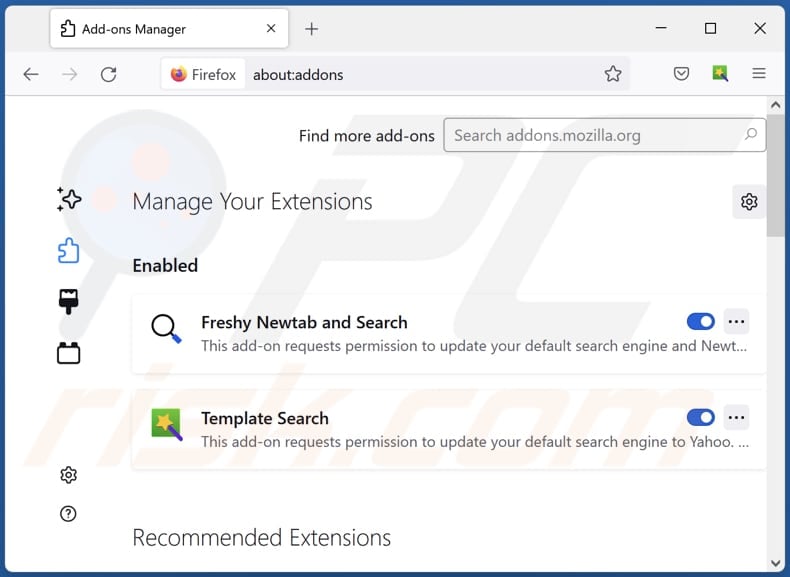
Método opcional:
Los usuarios con problemas para eliminar de programa sospechoso internetguardian pueden restablecer la configuración de Mozilla Firefox.
Abra Mozilla Firefox; en la esquina superior derecha de la ventana principal, haga clic en el menú de Firefox ![]() ; en el menú desplegado, pulse sobre el icono Abrir menú de ayuda
; en el menú desplegado, pulse sobre el icono Abrir menú de ayuda ![]()

Seleccione Información para solucionar problemas.

En la nueva pantalla, haga clic en el botón Restablecer Firefox.

En la nueva ventana, confirme que desea restablecer la configuración predeterminada de Mozilla Firefox haciendo clic en el botón Restablecer.

 Eliminar extensiones maliciosas en Safari:
Eliminar extensiones maliciosas en Safari:

Cerciórese de que su navegador Safari está activo. Haga clic en el menú de Safari y seleccione Preferencias…

En la nueva ventana, haga clic en Extensiones, revise todas las extensiones instaladas recientemente que parezcan sospechosas, selecciónelas y haga clic en Desinstalar.
Método opcional:
Asegúrese de que su navegador Safari está activo y haga clic en el menú Safari. Seleccione Borrar historial y datos de sitios webs del menú desplegable.

En el cuadro de diálogo que se ha abierto, seleccione Todo el historial y pulse el botón Borrar historial.

 Eliminar extensiones maliciosas de Microsoft Edge:
Eliminar extensiones maliciosas de Microsoft Edge:

Haga clic en el ícono de menú de Edge ![]() (en la esquina superior derecha de Microsoft Edge), seleccione "Extensiones". Localice todos los complementos de navegador sospechosos recientemente instalados y haga clic en "Eliminar" debajo de sus nombres.
(en la esquina superior derecha de Microsoft Edge), seleccione "Extensiones". Localice todos los complementos de navegador sospechosos recientemente instalados y haga clic en "Eliminar" debajo de sus nombres.

Método opcional:
Si continúa teniendo problemas con la eliminación de programa sospechoso internetguardian, restablezca la configuración del navegador Microsoft Edge. Haga clic en el ícono de menú de Edge ![]() (en la esquina superior derecha de Microsoft Edge) y seleccione Configuración.
(en la esquina superior derecha de Microsoft Edge) y seleccione Configuración.

En el menú de configuración abierto, seleccione Restablecer Configuración.

Seleccione Restaurar configuración a sus valores predeterminados. En la ventana abierta, confirme que desea restablecer la configuración predeterminada de Microsoft Edge haciendo clic en el botón Restablecer.

- Si esto no ayudó, siga estas instrucciones alternativas que explican cómo restablecer el navegador Microsoft Edge.
Resumen:
 Con normalidad, el software publicitario o aplicaciones potencialmente no deseadas se introducen sin permiso en los navegadores web del usuario al descargar programas gratuitos. Algunos de los sitios web malintencionados que ofrecen descargas de programas gratuitos no dejan descargar el programa elegido si se decide rechazar la instalación de software promocionado. Tenga en cuenta que la fuente más segura para descargar programas gratuitos es el sitio web de los creadores. Al instalar el programa gratuito ya descargado, elija la opción de instalación personalizada o avanzada; este paso mostrará todas las aplicaciones no deseadas que se iban a instalar junto con el programa de su elección.
Con normalidad, el software publicitario o aplicaciones potencialmente no deseadas se introducen sin permiso en los navegadores web del usuario al descargar programas gratuitos. Algunos de los sitios web malintencionados que ofrecen descargas de programas gratuitos no dejan descargar el programa elegido si se decide rechazar la instalación de software promocionado. Tenga en cuenta que la fuente más segura para descargar programas gratuitos es el sitio web de los creadores. Al instalar el programa gratuito ya descargado, elija la opción de instalación personalizada o avanzada; este paso mostrará todas las aplicaciones no deseadas que se iban a instalar junto con el programa de su elección.
Ayuda para la desinfección:
Si se encuentra con problemas al intentar eliminar programa sospechoso internetguardian de su equipo, por favor pida ayuda en nuestro foro de eliminación de programas maliciosos.
Publique un comentario:
Si dispone de más información sobre programa sospechoso internetguardian o sobre la forma de eliminarlo, por favor comparta su conocimiento en la sección de comentarios de abajo.
Fuente: https://www.pcrisk.com/removal-guides/29761-internetguardian-unwanted-application
Preguntas más frecuentes (FAQ)
¿Para qué sirve una aplicación no deseada?
Las aplicaciones no deseadas sirven para diversos fines, normalmente destinados a generar ingresos a través de la publicidad, recopilar datos del usuario con fines de marketing, redirigir el tráfico web, instalar software adicional sin el consentimiento del usuario o monetizar funciones premium falsas.
¿Es legal la aplicación InternetGuardian?
Las aplicaciones no deseadas a menudo se consideran legales debido a la divulgación de su comportamiento potencial en los Acuerdos de Licencia de Usuario Final (EULA). Sin embargo, los usuarios deben revisar diligentemente estos acuerdos para comprender plenamente lo que están consintiendo antes de instalar dicho software.
¿Es peligroso tener InternetGuardian instalado en mi ordenador?
La instalación de InternetGuardian en su ordenador conlleva ciertos riesgos, como amenazas potenciales a su privacidad, seguridad y experiencia de usuario en general. Además, esta app puede introducir múltiples componentes cuestionables, como adware, secuestradores de navegador y otro software no deseado.
¿Me ayudará Combo Cleaner a eliminar la aplicación no deseada InternetGuardian?
Combo Cleaner puede realizar escaneos completos, asegurando la eliminación de todas las aplicaciones maliciosas no deseadas. Es recomendable utilizar herramientas como Combo Cleaner para eliminar aplicaciones no deseadas, ya que la eliminación manual puede resultar ineficaz y dejar archivos sobrantes ocultos en el sistema tras la eliminación.
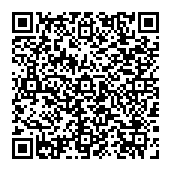
▼ Mostrar discusión.